Khôi phục Recovery win 8 Sony Vaio giữ lại bản quyền, khoi phuc win vaio, recovery win 8 , cach khoi phuc win 8 ban quyen
Nhiều bạn xài Windows bản quyền nhưng khi Win bị hư lại không biết cách phục hồi, thế là toàn format và cài lại win rồi lại mò mẫm crack, nghe có vẻ thảm quá nhỉ.
Nếu bạn vẫn may mắn chưa format luôn cái phân vùng Recovery thì đây là tut hướng dẫn các bạn lấy lại Windows bản quyền trên máy Sony được cài Windows 8
Bước 1:
- Khi máy tính đang tắt, các bạn bấm nút ASSIST để BOOT vào BIOS như hình dưới:
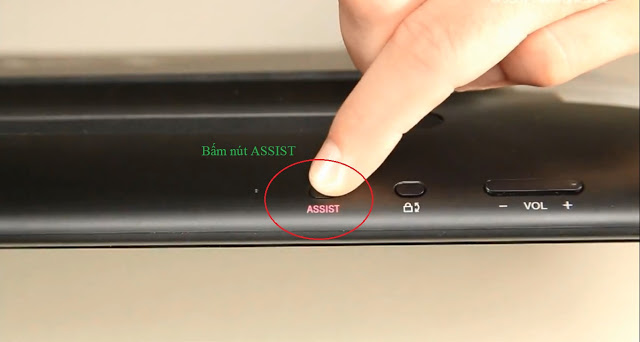
Bước 2:
- Sau khi đã load vào BIOS sẽ có giao diện như sau:
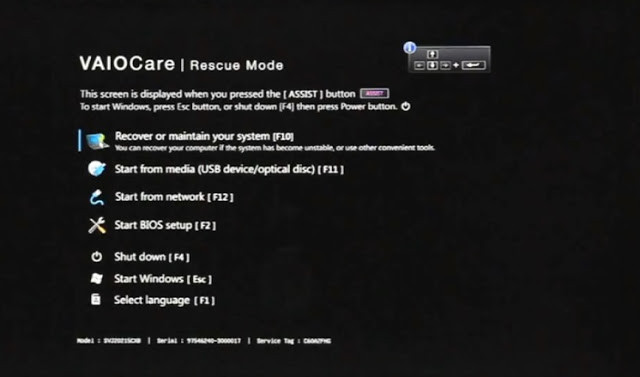
Bước 3: Các bạn nhấn Enter hoặc nhấn F10 để vào Recover or maintain your system.
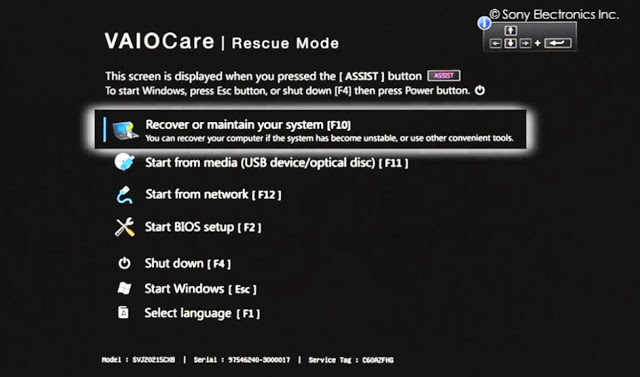
Bước 4: Giao diện ngôn ngữ sẽ xuất hiện và mình sữ dụng US

Bước 5: Tiếp theo là các bạn chọn Troubleshoot:
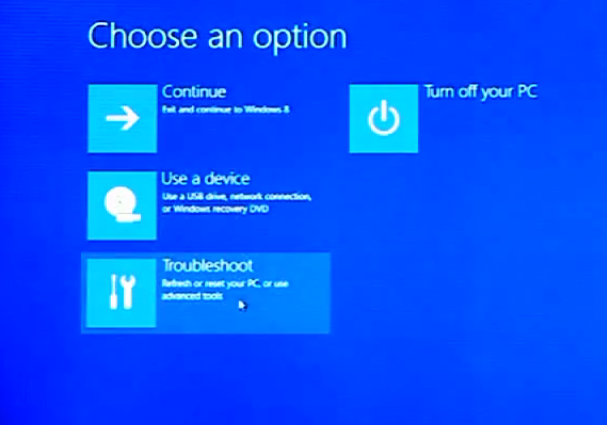
Bước 6: Chọn Recovery and mainternance:
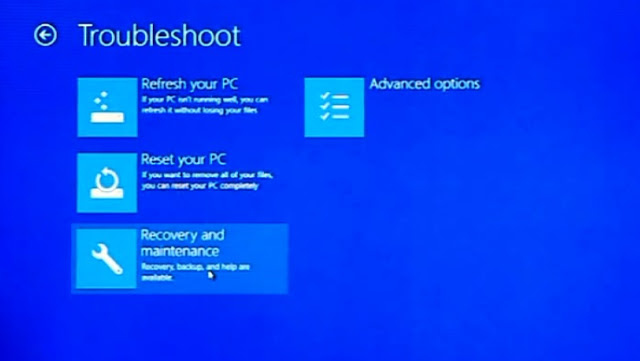
Bước 7: Tiếp theo Vaio Care sẽ chạy lên và các bạn chọn Tools
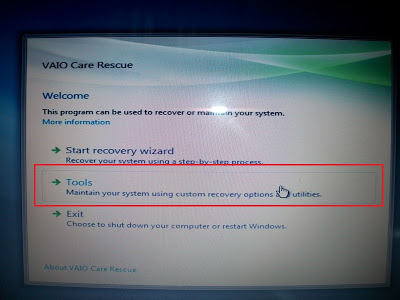
Bước 8: Tiếp theo chọn Start advanced recovery wizard
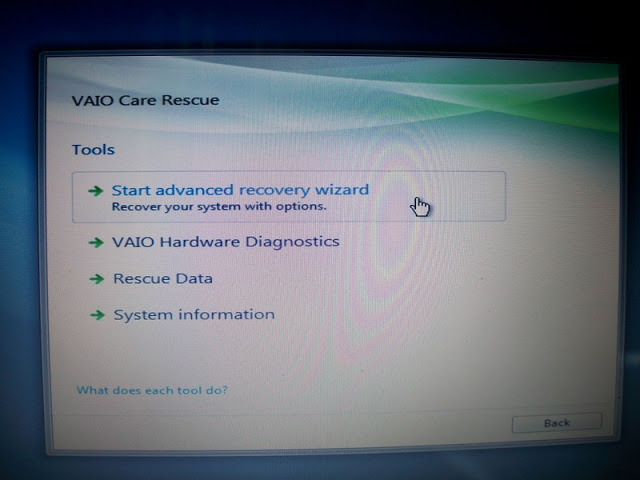
Bước 9: Chọn Skip rescue:
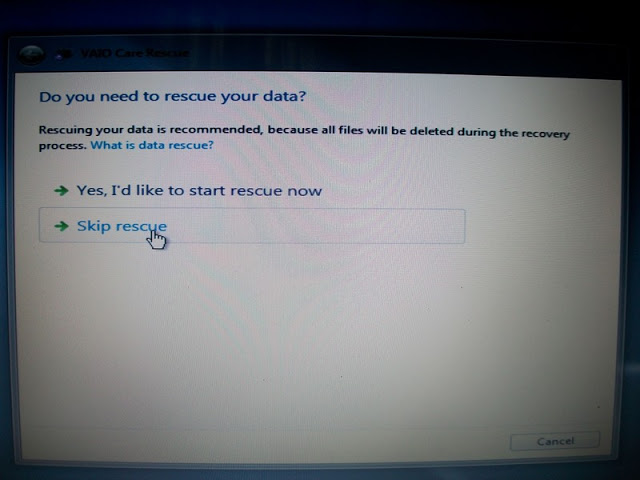
Bước 10: Phần này quan trọng liên quan tới dữ liệu
- Factory condition: sẽ phục hồi toàn bộ ổ cứng ( dữ liệu C,D,E.. mất hết.
- Custom recovery - Rezie C: sửa lại dung lượng ổ C
- Custom recovery - C driver only: chỉ phục phồi ổ C, dữ ổ D,E.. vẫn còn nguyên vẹn.
Trong bài này mình chọn Custom recovery - C driver only.
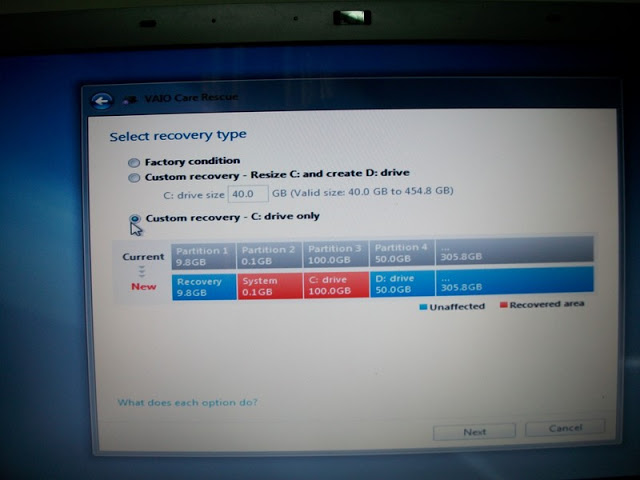
Bước 11: Tiếp tục chọn Yes,I'm sure --> Start Recovery.
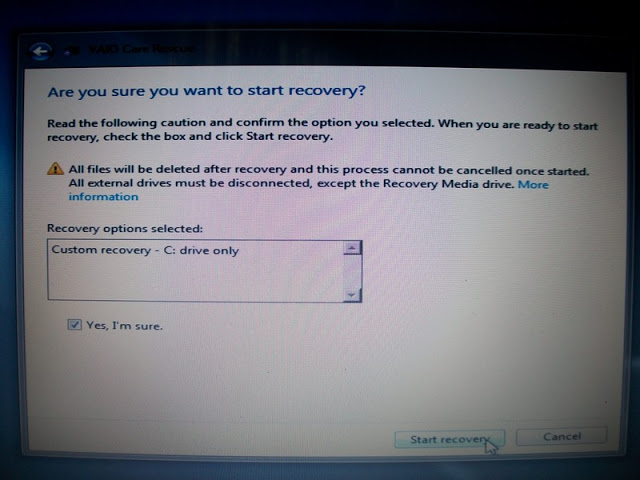
Bước 12:
- Quá trình Recovery bắt đầu diễn ra, các bạn đợi khoảng 35 phút là hoàn tất. Recovery Windows 8 diễn ra nhanh hơn trên Win 7 rất nhiều.
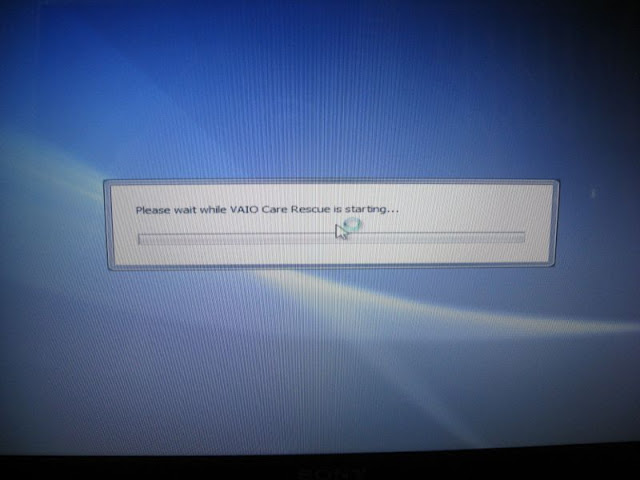
Nhiều bạn xài Windows bản quyền nhưng khi Win bị hư lại không biết cách phục hồi, thế là toàn format và cài lại win rồi lại mò mẫm crack, nghe có vẻ thảm quá nhỉ.
Nếu bạn vẫn may mắn chưa format luôn cái phân vùng Recovery thì đây là tut hướng dẫn các bạn lấy lại Windows bản quyền trên máy Sony được cài Windows 8
Bước 1:
- Khi máy tính đang tắt, các bạn bấm nút ASSIST để BOOT vào BIOS như hình dưới:
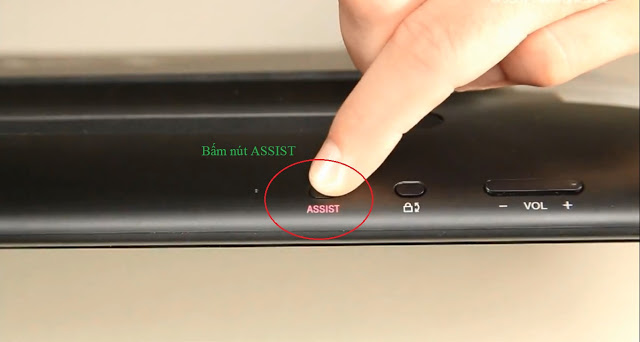
Bước 2:
- Sau khi đã load vào BIOS sẽ có giao diện như sau:
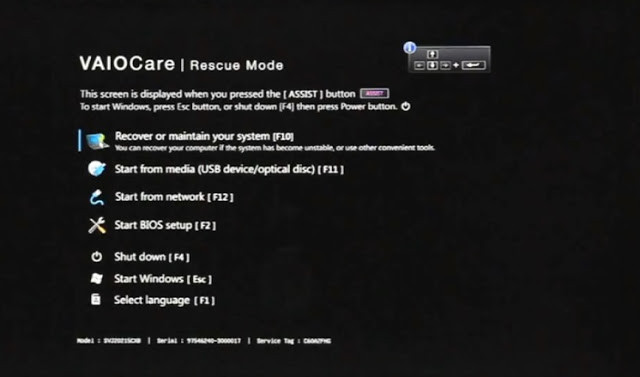
Bước 3: Các bạn nhấn Enter hoặc nhấn F10 để vào Recover or maintain your system.
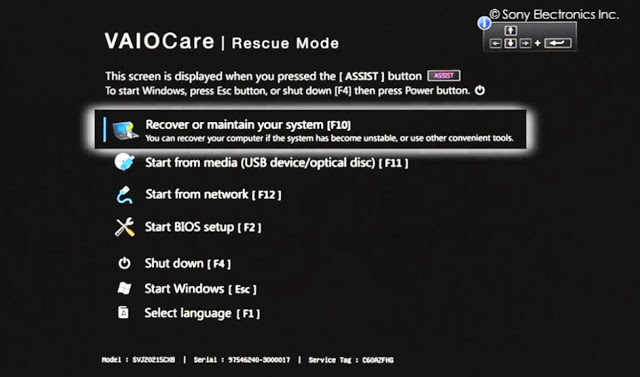
Bước 4: Giao diện ngôn ngữ sẽ xuất hiện và mình sữ dụng US

Bước 5: Tiếp theo là các bạn chọn Troubleshoot:
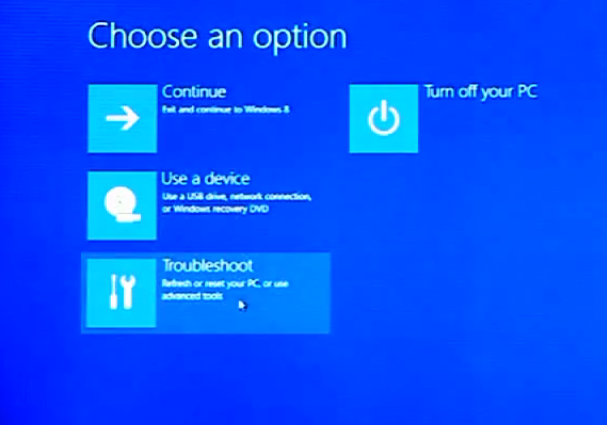
Bước 6: Chọn Recovery and mainternance:
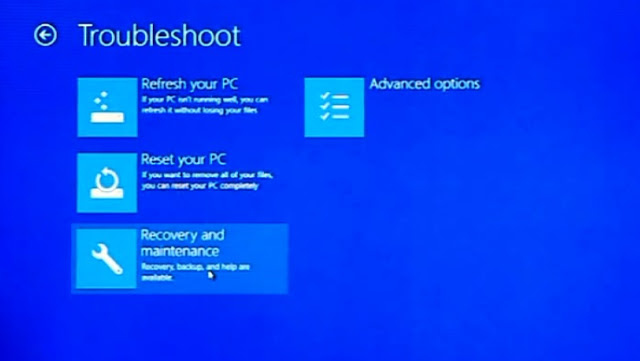
Bước 7: Tiếp theo Vaio Care sẽ chạy lên và các bạn chọn Tools
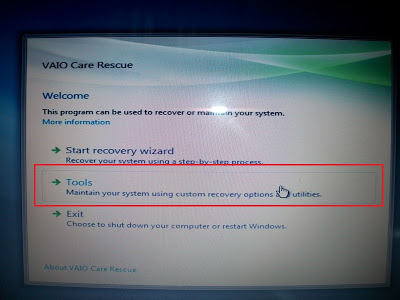
Bước 8: Tiếp theo chọn Start advanced recovery wizard
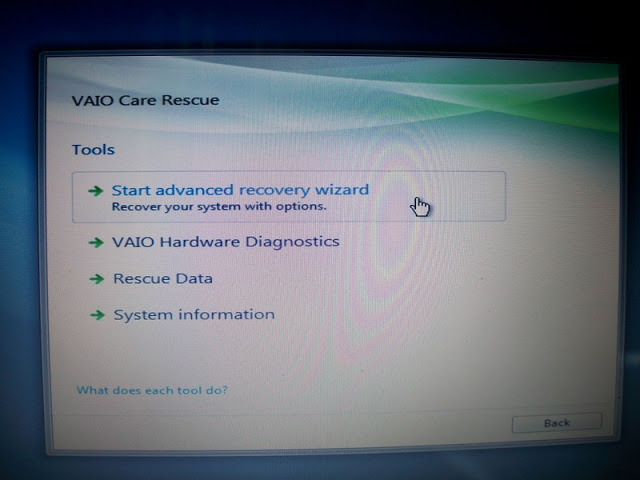
Bước 9: Chọn Skip rescue:
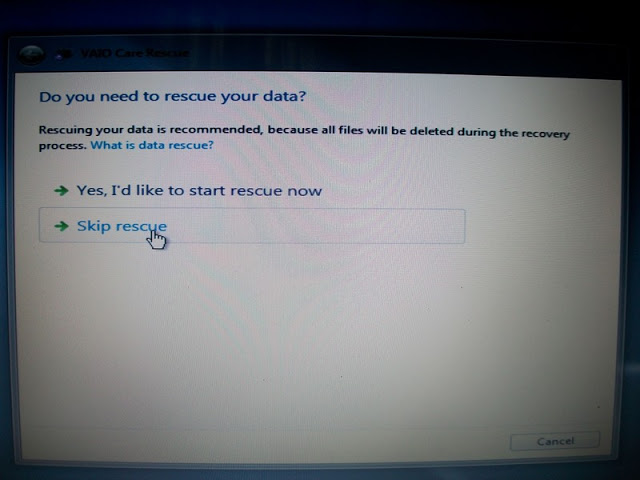
Bước 10: Phần này quan trọng liên quan tới dữ liệu
- Factory condition: sẽ phục hồi toàn bộ ổ cứng ( dữ liệu C,D,E.. mất hết.
- Custom recovery - Rezie C: sửa lại dung lượng ổ C
- Custom recovery - C driver only: chỉ phục phồi ổ C, dữ ổ D,E.. vẫn còn nguyên vẹn.
Trong bài này mình chọn Custom recovery - C driver only.
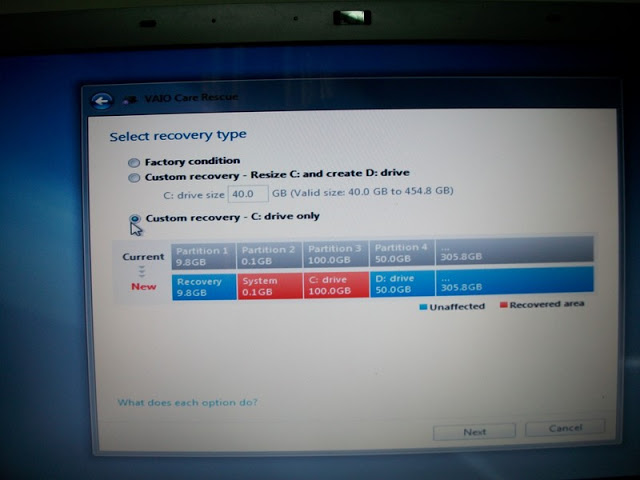
Bước 11: Tiếp tục chọn Yes,I'm sure --> Start Recovery.
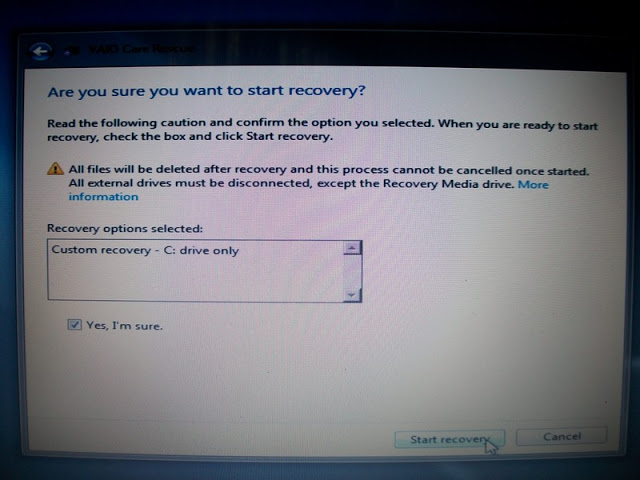
Bước 12:
- Quá trình Recovery bắt đầu diễn ra, các bạn đợi khoảng 35 phút là hoàn tất. Recovery Windows 8 diễn ra nhanh hơn trên Win 7 rất nhiều.
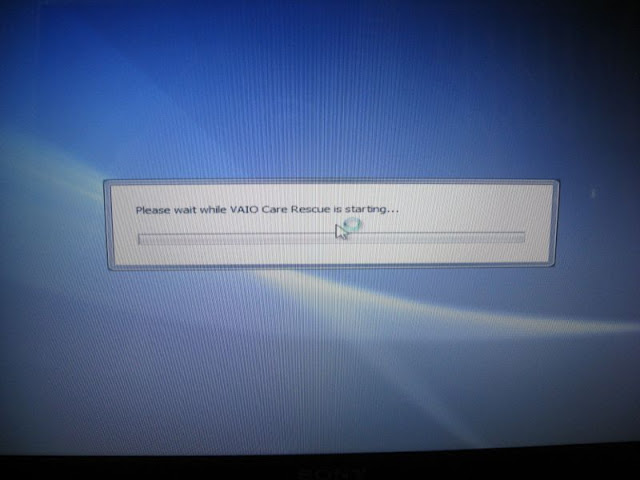
theo:windowsz
Sửa lần cuối:
